티스토리 뷰
구글 드라이브에서 다른 사용자와 폴더를 공유하면서 공유 폴더의 소유권 이전(공유 권한 변경)하는 방법을 살펴보겠습니다.
공유 폴더의 소유권 이전(공유 권한 변경)은 컴퓨터에서만 가능합니다.
폴더 공유는:
- 파일 또는 하위 폴더가 많이 포함된 폴더를 공유하거나 공유 취소하는 경우 모든 권한이 변경되는데 시간이 걸릴 수 있습니다. 또한 수정 또는 보기 권한을 한 번에 많이 변경하면 변경사항이 반영되는 데 시간이 걸릴 수 있습니다.
- 파일을 업로드한 사용자의 저장용량이 사용됩니다.
- 규모가 큰 폴더 구조를 관리하는 경우 하위 및 상위 폴더 권한이 다를 수 있습니다. 하위 폴더의 상속된 권한을 상위 폴더와 다르게 재정의할 수 있습니다. 또한 하위 폴더에서 상위 권한을 삭제할 수도 있습니다.
폴더 공유 사용 방법:
전체 공유 드라이브가 아니라 폴더만 공유하는 것이 중요한 몇 가지 사례를 보겠습니다.
- 마케팅 부서의 경우, 모든 내부 직원이 액세스 할 수 있는 공유 드라이브를 만들고, 광고 자료 업무용 특정 폴더를 외부 대행사에서도 액세스 할 수 있도록 설정할 수 있습니다.
- 특정 이벤트를 준비하는 데 사용되는 공유 드라이브의 경우, 모든 멤버에게 모든 파일에 대한 보기 권한을 부여하고, 각 팀에 대해 이벤트 담당 부분과 관련된 문서에 대한 수정 액세스 권한을 부여할 수 있습니다.
【 목 차 】
▣ 다른 사용자를 폴더 소유자로 설정하기
▣ 공유 파일 수정, 댓글 달기, 보기
다른 사용자를 폴더 소유자로 설정하기
폴더 소유권을 이전해도 폴더에 포함된 파일은 원래 소유자의 것으로 계속 유지됩니다. 폴더 소유자를 변경하려면 다음 단계를 진행합니다.
① 컴퓨터에서 drive.google.com으로 이동합니다.
② 소유자를 변경하려는 폴더를 선택합니다.
- 여러 폴더를 선택하려면 Shift 키를 누른 상태에서 선택하려는 폴더를 클릭합니다.
③ 오른쪽 상단의 '공유' 파비콘을 클릭합니다.

④ 사용자 이름 오른쪽에서 아래쪽 화살표(▼)를 클릭합니다.
ⓢ '소유권 이전'을 클릭합니다.
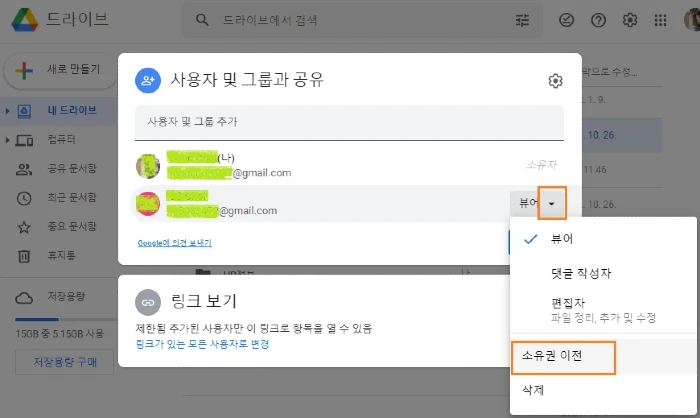
⑥ '소유권을 이전하시겠습니까?'라는 메시지에서 초대 보내기를 클릭합니다.
- 사용자가 소유권 이전 요청을 수락하면 소유권이 변경됩니다.
- 폴더 소유권 이전 요청을 수락하려면 이메일 > 적용을 탭/클릭합니다.
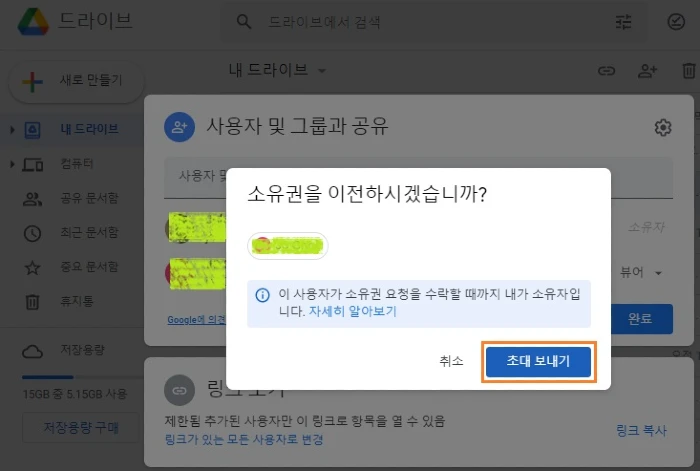
공유 파일 수정, 댓글 달기, 보기
폴더를 공유하면 안에 포함된 파일 및 하위 폴더의 공유 설정이 업데이트됩니다. 공유한 사용자는 폴더 공유 방식에 따라 폴더 안에 포함된 파일에 관한 액세스 권한을 갖게 됩니다.
- 정리, 추가, 수정 가능: 폴더에 포함된 모든 파일을 열고, 수정하고, 삭제하거나 폴더 내에서 이동할 수 있습니다. 또한 폴더에 파일을 추가할 수도 있습니다.
- 보기만 가능: 폴더를 보고 폴더에 포함된 모든 파일을 열 수 있습니다.
폴더를 공유한 후 폴더에 포함된 파일의 공유 방식을 변경할 수 있습니다.
《 구글 드라이브 폴더 공유 관련 글 》
구글 드라이브 폴더 공유하는 방법_스마트폰(안드로이드 기기)
안드로이드 기기(스마트폰, 태블릿)에서 구글 드라이브 폴더 공유하는 방법을 소개합니다. Google 드라이브 폴더를 공유하면 다른 사용자와 동시에 파일을 열고 수정할 수 있고, 공유 링크를 파일
digitalline.tistory.com
구글 드라이브에서 파일 공유 및 공유자 차단·차단 해제하는 방법
이번 포스팅은 Google Drive에서 다른 사용자와 파일 공유, 차단 또는 차단 해제하는 방법을 소개합니다. 개인 또는 다수의 사용자와 문서, 스프레드시트 또는 프레젠테이션 파일을 공유할 수 있으
digitalline.tistory.com
'iT insight' 카테고리의 다른 글
| 구글 드라이브에서 휴대폰(모바일) 데이터 백업 관리 (1) | 2022.03.04 |
|---|---|
| 데스크톱용 드라이브 로컬 캐시 디렉토리의 위치 변경하는 방법 (0) | 2022.03.02 |
| 구글 드라이브에서 파일 공유 및 공유자 차단·차단 해제하는 방법 (0) | 2022.02.27 |
| 삼성전자, 역대 최강 갤럭시 S22 Ultra와 S22/S22+ 스펙 비교 (0) | 2022.02.27 |
| 삼성 스마트 스위치(Smart Switch): 휴대폰 데이터를 컴퓨터에서 복원 하는 방법 (0) | 2022.02.24 |

